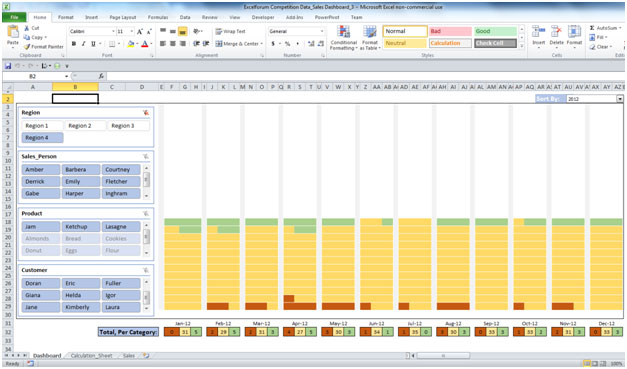Tableau de bord des performances des ventes par kat12
Créé par: link: [kat12]
Performance de vente: – Chaque entreprise a un produit dont elle a besoin pour le vendre pour augmenter son activité et pour rembourser les dépenses de l’entreprise. Les ventes jouent donc un rôle très important pour augmenter les affaires et c’est pourquoi nous avons dû nous concentrer sur leur performance. En fin de compte, lorsque les ventes s’amélioreront, l’entreprise grandira.
Le tableau de bord des performances des ventes est utile pour analyser les performances des ventes. En utilisant le tableau de bord de performance des ventes, nous pouvons voir la performance individuelle et améliorer la performance sur la base de données, cela nous aidera à prévoir la prochaine vision des objectifs et de la réalisation et à gérer les choses comme comment nous pouvons améliorer les ventes et comment nous pouvons générer les revenus, etc.
Objectif: Le but du tableau de bord est de comprendre visuellement, les ventes, filtrées (par des facteurs tels que Région, Salesman, etc.) et regroupées (par des facteurs tels que année, client, etc.).
Les données:
⇒ Les données originales n’étaient pas très descriptives. J’ai donné des noms valides pour les «vendeurs», les «produits» et les «clients».
⇒ Chaque «vendeur» a réalisé un certain montant de ventes. Pour faire une comparaison significative, j’ai pris les ventes maximales comme 1500 et calculé le pourcentage de chaque vente faite contre elle. J’ai réparti les données en 3 catégories:
{vide} 1. 10% à 40% – Inférieur à la moyenne (indiqué par la couleur brune)
{vide} 2. 41% à 80% – Ok. Peut faire mieux (illustré par la couleur orange clair)
{vide} 3. > 80% – Proche de l’objectif réel de 1500 (indiqué en vert)
Tableau de bord: Le tableau de bord est utilisé pour aider l’utilisateur à «explorer» (en termes de vendeurs, de clients et de produits) et à trouver le décompte (selon les catégories) en termes de nombre et de couleur.
Le tableau de bord a été créé à l’aide d’un écran de 17 pouces. L’utilisateur peut avoir à faire défiler lors de la visualisation sur un moniteur plus petit.
Le tableau de bord:
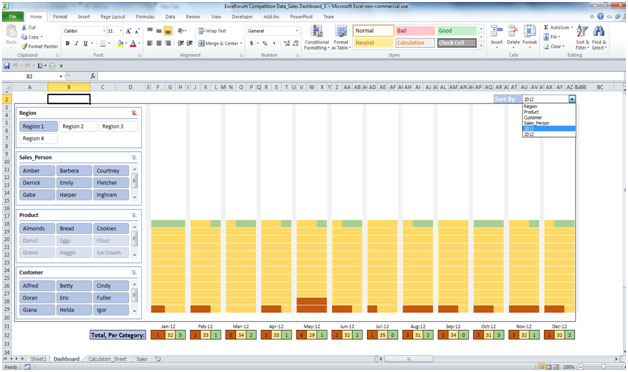
Composants visuels du tableau de bord.
1.Slicers: les slicers aident à analyser les données selon 4 catégories – «Région», «Vendeur», «Produit» et «Client».
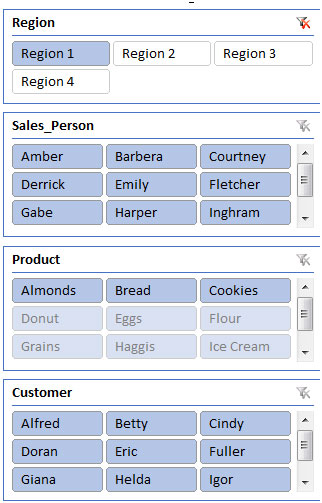
{vide} 2. La grille: lorsque vous cliquez sur un segment ou choisissez la colonne dans laquelle vous souhaitez que les données triées soient affichées, la grille change en conséquence.
Sous la grille, vous verrez des cases carrées de couleurs marron, orange clair et vert. Les nombres dans ceux-ci sont ce que vous obtenez après avoir cliqué sur un ou plusieurs éléments dans le segment (et / ou en choisissant la colonne sur laquelle vous voulez que les données soient triées.
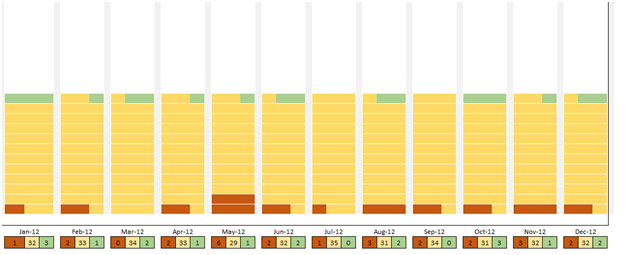
Une fois que vous avez choisi la colonne à trier, les colonnes apparaissent en bas et les totaux des valeurs choisies dans le slicer pour la colonne sont calculés en 3 catégories (10% à 40%, 41% à 80% et> 80% et la grille reflète ces décomptes par les couleurs)
3.Trier par colonne Vous avez la possibilité de présenter le tri des données après avoir choisi les éléments dans les segments. Il s’agit d’une liste déroulante avec des valeurs. Les valeurs possibles sont:
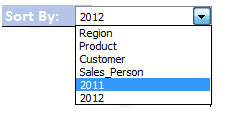
Exemples d’utilisation:
{vide} 1. Pour ‘Région 1’, pour le vendeur ‘Courtney’, trouvez le montant des ventes d’Amandes, Pain et Biscuits faites au client Cindy et triez par produit d’abord puis par année 2011 Par Produit
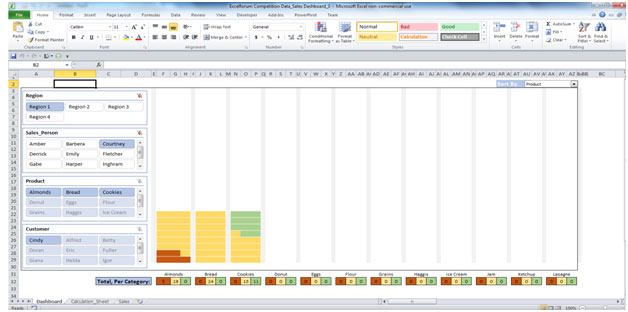
Par année
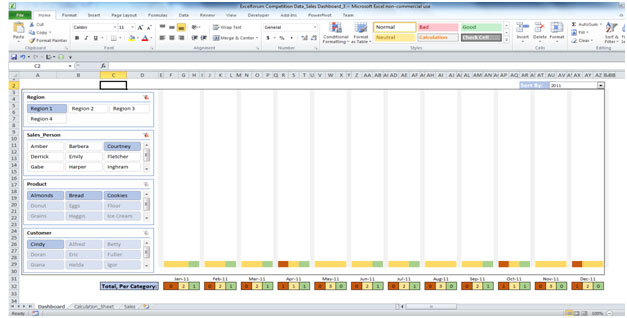
Analyse: Les vendeurs ont pour la plupart été au-dessus de la moyenne dans leurs ventes de produits aux clients.
2.Pour la «région 2», pour les vendeurs (sauf Amber et Barbera), pour les produits (beignets, œufs et farine), pour l’ensemble des clients, d’ici les années 2011 et 2012.
d’ici 2011
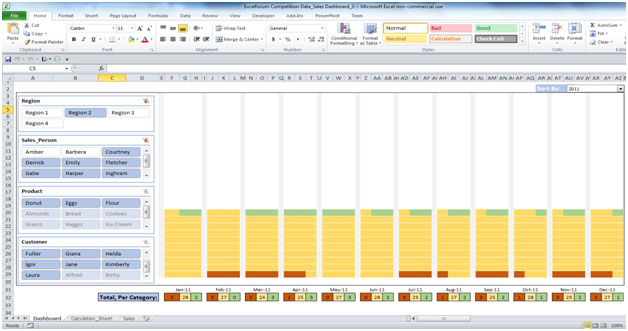
Par année 2012
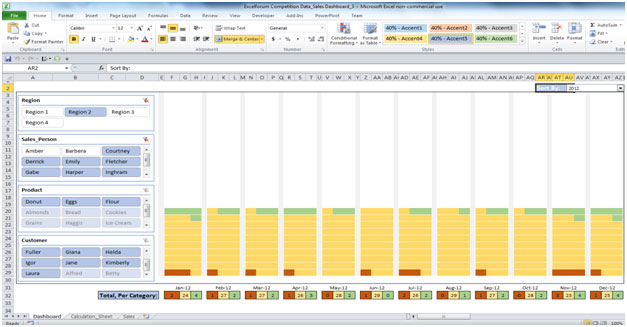
Analyse: Les vendeurs ont pour la plupart été au-dessus de la moyenne dans leurs ventes de produits aux clients, avec quelques ventes «plus élevées» indiquées par la couleur verte.
3.Lors de l’analyse des données pour la région 3, en triant les données par vendeur, nous voyons ce qui suit
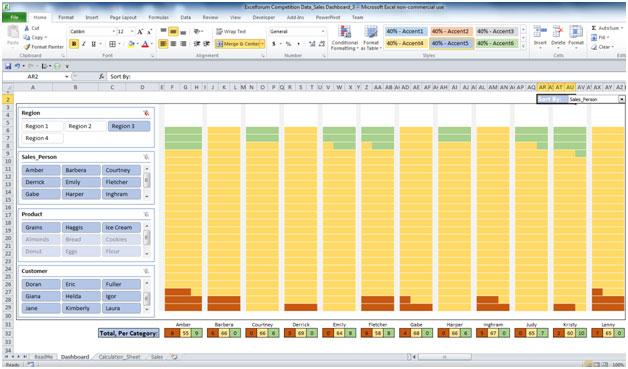
Remarque:
{vide} 1. Lorsque vous cliquez sur un «Slicer», une fois la grille affichée, le focus se trouve dans la cellule B2.
-
Lorsque vous choisissez une valeur dans la liste déroulante, une fois la grille affichée, le focus repose sur la cellule AR2.
Exception
La grille peut afficher des nombres de ventes jusqu’à 81. Si vous choisissez plusieurs régions, le nombre dépasse 81. Dans ce cas, nous voyons un message d’erreur et la grille est effacée de la couleur pré-peinte.
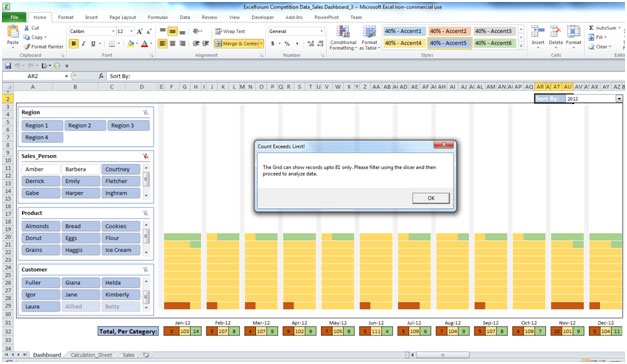
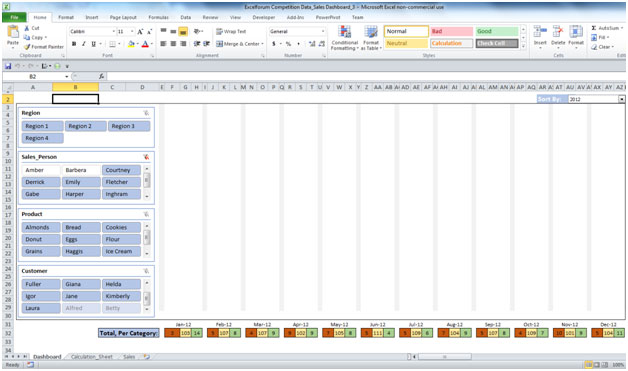
Nous désélectionnons ensuite toutes les régions et choisissons une région et des sous-filtres dans d’autres segments. Ensuite, nous analysons les données.
Données pour la région 1

Données pour la région 3
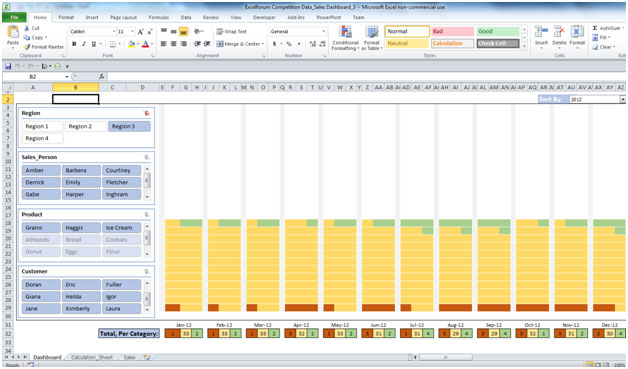
Données pour la région 4